win10系统电脑网络异常怎么办 win10系统经常电脑网络异常无法上网。我们在使用电脑的时候,总是会遇到很多的电脑难题。当我们在遇到了Win10电脑中的电脑网络总是出现异常的时候,我们应该怎么办呢?一起来看看吧。
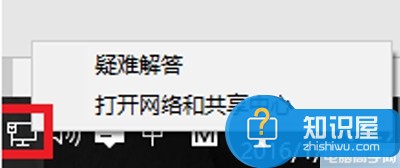
一、请使用Windows诊断工具进行自动修复。
修复方法:
1、右击电脑右下方网络标识图标;
2、 选择“疑难解答”,Windows开始检测电脑所存在的问题。
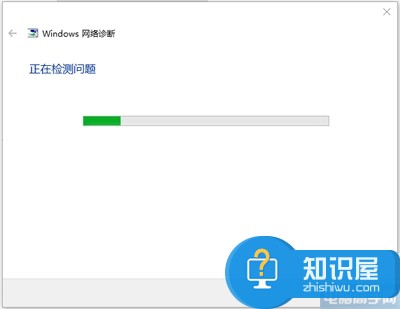
3、 当检测完毕后,跟随屏幕上的指示完成自动修复。
二、无线网络802.1X认证故障
问题现象: 当升级Windows10 后,无法连接到的 WPA-2 企业网络(尤其是校园网),即使用证书进行服务器端或相互身份的验证 (EAP-TLS,PEAP TTLS)。
解决方案:
联系对应的Radius 服务器供应商做TLS1.2的修复。
对于锐捷厂商的客户,锐捷已经对TLS1.2进行了修复,可以拨打锐捷远程支持中心(400811100)进行障碍处理。
针对此问题,可通过修改注册表的值进行临时修复:
注意:
若要配置默认 EAP 使用 TLS 版本,需要为TlsVersion下面的注册表子项添加一个 DWORD 值:
HKEY_LOCAL_MACHINE\SYSTEM\CurrentControlSet\services\RasMan\PPP\EAP\13
此注册表项的值可以是 0xC0,0x300 或 0xC00。
备注:
? 此注册表项将仅适用于 EAP-TLS 和 PEAP;
? 如果 EAP 端和 EAP服务器配置不正确,会导致无常见配置 TLS 版本、 身份验证将失败和可能会失去网络连接。
修改注册表值得具体方法:
此部分、 方法或任务包含一些介绍如何修改注册表的步骤。如果不正确地修改了注册表,可能会出现严重的问题。因此,请确保按照下列步骤操作。为了更加有保障的进行,可以对其进行修改之前备份注册表,出现问题时可以还原注册表。详细步骤请参阅Microsoft知识库。
322756如何在 Windows 中备份和还原注册表。
1.点击Win+R,键入regedit,然后回车
2.找到并单击(即选中)以下注册表子项:
HKEY_LOCAL_MACHINE\SYSTEM\CurrentControlSet\services\RasMan\PPP\EAP\13
3.在编辑菜单上(即右侧空白处)-à新建,然后单击DWORD 值。
4.DWORD值的名称,键入TlsVersion,然后按enter键。
5.用鼠标右键单击TlsVersion,然后单击修改。
6.在数值数据框中,针对不同的TLS版本键入以下值,然后单击确定。
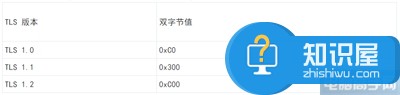
7.退出注册表编辑器,然后重新启动计算机或重新启动 EapHost 服务。
三、升级win10后可以联网,但是浏览器打不开网页怎么办?
A:建议你使用腾讯电脑管家电脑诊所一键修复,路径:工具箱-电脑诊所-上网异常-网页打不开,选择相应的修复类别进行一键修复。
如果还有异常,可能还存在LSP错误的原因,微软还有提供以下方案可以参考:
1、在任务栏搜索框内输入CMD;
2、右键CMD图标,选择“以管理员身份运行”;
3、输入命令netsh winsock reset,回车,进行重置。
四、关于计算机缺少一个或多个网络协议问题的解决方案
问题现象:
升级到Windows 10后,不能通过拨号连接到网络,经网络诊断后出现计算机缺少一个或多个网络协议的提示。
解决方案:
1、 以管理员的身份运行命令提示符(Win+X-à点击命令提示符(管理员))。
2、 运行命令: Netsh winsock reset
3、 关闭命令提示符,重启电脑,尝试重新拨号连接。
对于我们在遇到了需要解决这样的问题的时候,我们应该利用到上面给你们介绍的解决方法进行处理,希望能够对你们有所帮助。
- 青苹果系统
- 青苹果系统 Ghost Win10 LTSC X64 纯净版 V2019.03
- 青苹果系统 Ghost Win10 LTSC X86 纯净版 V2019.03
- Win7下载
- JUJUMAO Win7旗舰版 X64 纯净版 v2019.02
- JUJUMAO Win7旗舰版 X86 纯净版 v2019.02
- win10下载
- JUJUMAO Win10专业版 X64 纯净版 v2019.02
- JUJUMAO Win10专业版 X86 纯净版 v2019.02
------分隔线------








